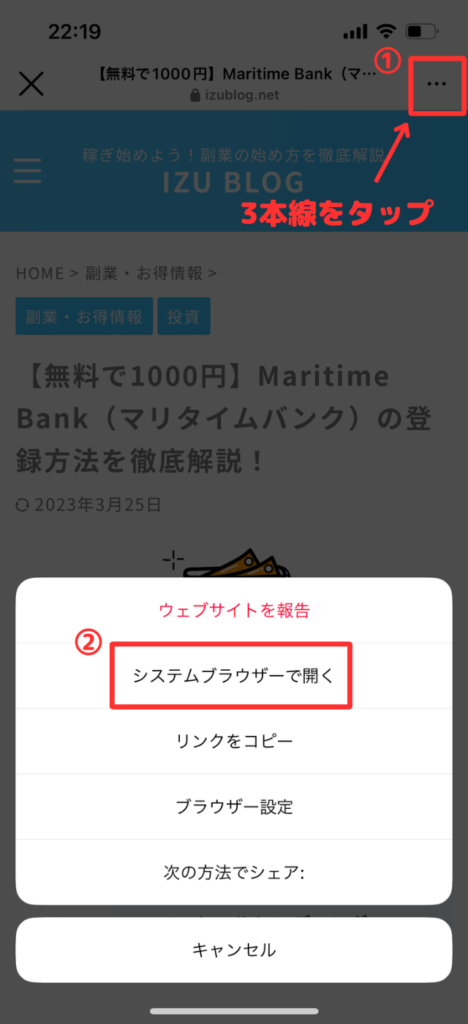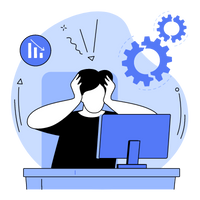
・子どもの「スマホ欲しい欲」が爆発した。
・キッズ携帯と普通のスマホはどっちがおすすめ?
・そもそもスマホっていつから持たせるべき?
・キッズ携帯におすすめの格安SIMカードを教えて欲しい!
そんな方に向けて本記事では、次のことをお伝えします。
この記事でわかること
・キッズ携帯と普通のスマホの違い
・お子さまを見守る方法の最適解
・キッズ携帯におすすめの格安SIMカード3選
・【これは絶対】普通のスマホですべき設定
・【裏技】SIMカード契約時に得する方法
現代の子育てにおいて、スマートフォンの存在は避けて通れないものとなりました。
一方で、子どもがスマホを持つべきかどうかという問題については、多くの意見が交錯しています。
本記事では、スマホの持ち方について正しい選択をするためのヒントとなるよう、
僕であればこうする「子供とスマホとの付き合い方」を紹介します。
また、「キッズ携帯におすすめの格安SIMカード3選」は記事の後半で詳しく紹介しています。

ひとまずキッズ携帯におすすめの格安SIMカード3選を確認したい方のために、URLだけ並べておきますね!
おすすめ格安SIM
迷ったらコレがおすすめ
アプリ利用で国内通話が無料!紹介キャンペーンや還元キャンペーンが常に開催されており、スマホ代以上にポイントバックがあるひと多数!迷ったら知名度もあり人気もある楽天モバイルで決まり!
\キャンペーンを要チェック!/
キッズ携帯と普通のスマホの違い
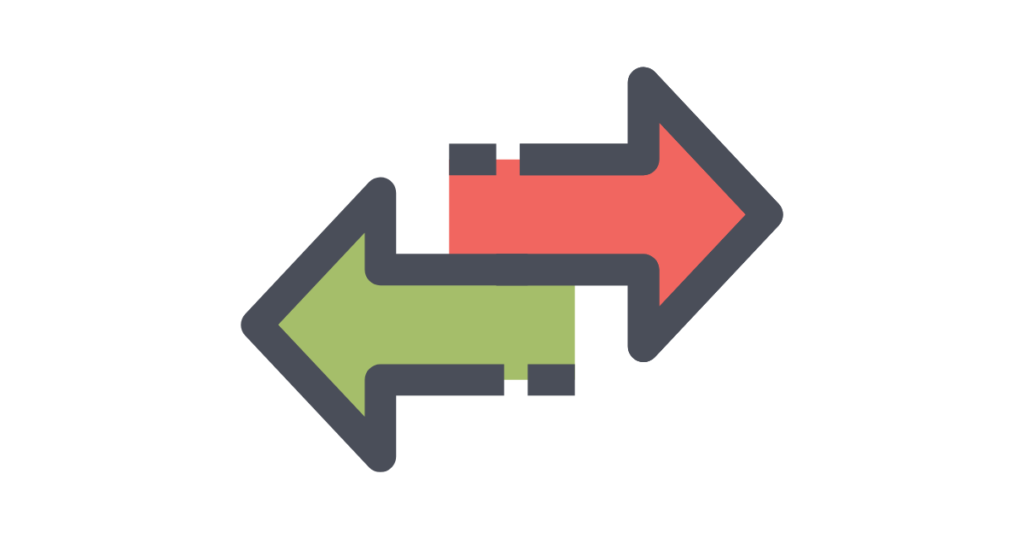
キッズ携帯と普通のスマホの違いは、ずばり、
「利用できるコンテンツの量」です。
価格・保証・スマホの形状・耐久性などキッズ携帯と普通のスマホには様々な違いがありますが、正直子ども側からすればアプリやYoutubeが使えないのならスマホなんていらない。ですよね。重たいですし。
でも親側の僕たちからすれば、

・どんなコンテンツを覗いているのか不安だから制限したい。
・もし有料アプリに課金されまくったりしたらやばい...
と不安ばかりです。
ではお子さまを見守る方法はどうすればいいのでしょうか。

僕なりに考え抜いた最適解を紹介しますね!
お子さまを見守る方法の最適解

僕なりに考え抜いた「お子さまを見守る方法の最適解」はこちらです。※あくまで個人の考えです。
お子さまを見守る方法の最適解
- 小学6年生まで→GPS or スマホを持たせて機能制限(連絡しかさせない)
- 中学生以降→スマホを持たせて機能制限
詳しく見ていきましょう!
小学生まで→GPSorスマホを持たせて機能制限(連絡しかさせない)
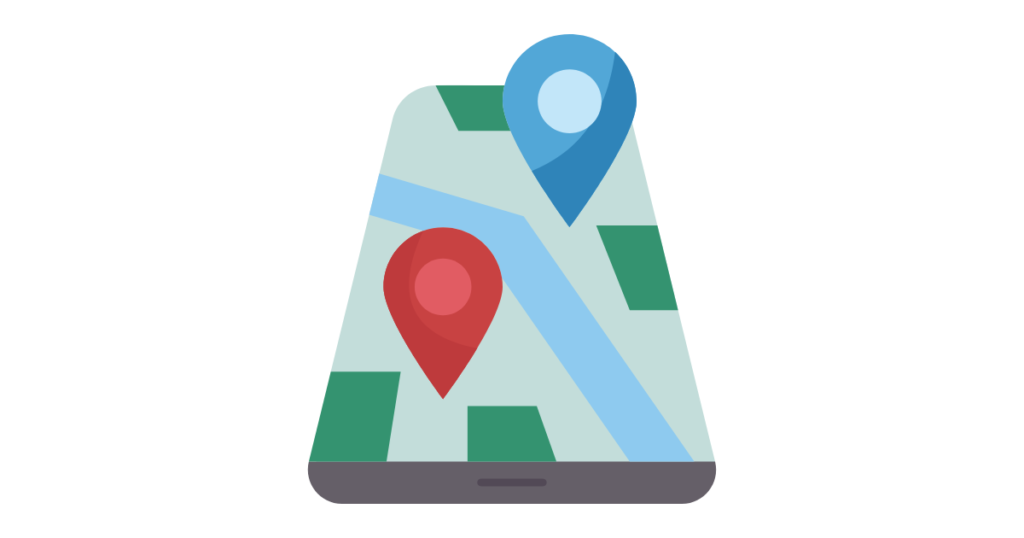
スマホを持たせるタイミングは各家庭の事情で変わると思います。
スマホを持つまでは、「GPS端末を持たせる」の一択と思っています。
GPSを持たせる場合
↓おすすめのGPSはこちら

公式サイトで購入するより、上記サイトから購入する方がポイントがつくのでお得です。
※もちろん商品は公式サイトから購入したものと同じ。
↓公式サイトの紹介動画はこちら
使い方は専用のアプリをダウンロードして簡単な設定をするだけです。
みてねみまもりGPSの公式サイトはこちら↓

他にも↓こんな腕時計型のGPS![]() がありますよ!
がありますよ!

これなら持ってもいいかな〜。おしゃれだし!
↑ベビちゃんがキッズに進化した時は、持たせようと思います。
スマホを持たせる場合
各家庭の事情でどうしてもスマホを持たせる場合があると思います。
僕がスマホを持たせるなら以下の設定をします。
スマホの設定
- 使用できる時間:家に帰るまで
- 使用できるコンテンツ:LINEのみ(連絡を取るだけ)
ちなみにコンテンツの制限は、フィルタリングなど各会社の有料プランがあります。
が、僕なら以下の無料の方法で行います。
コンテンツの制限
- iPhone→スクリーンタイム
- Android→ファミリーリンク
コンテンツを制限する方法は後述しています。
結論ですが、僕がスマホを持たせるなら、
「格安SIMで通信制限&コンテンツ制限(使用は家に帰るまで&LINEのみ使用可能)」
にします。
中学生以降→スマホを持たせて機能制限
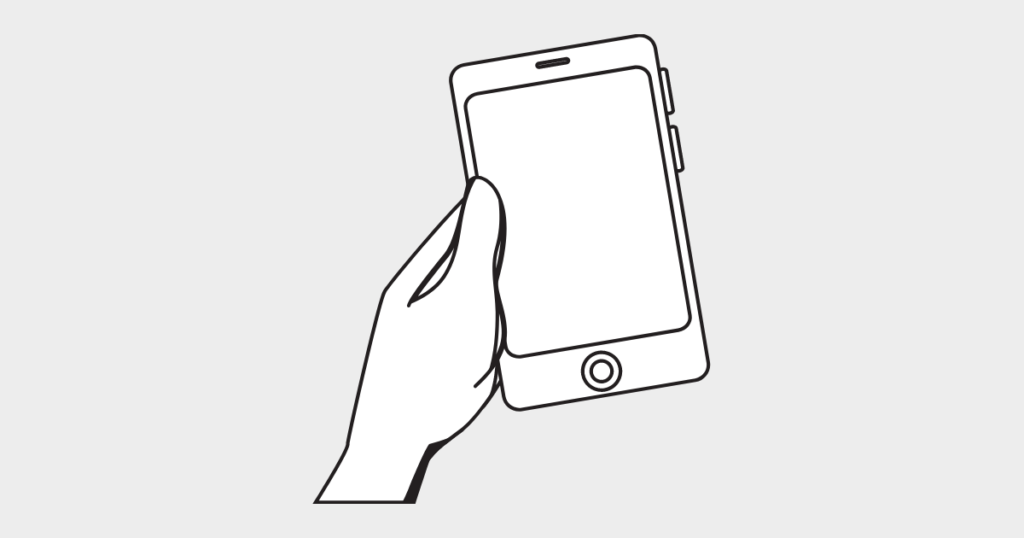
中学生以降は先ほど説明した設定を少し緩くします。
スマホの設定
- 使用できる時間:21:00まで
- 使用できるコンテンツ:親と交渉

「なんでもかんでも制限したくない」ですが、
「なんでもかんでも許すわけにはいかない」
難しいですねほんとに。とにかく僕たちができることは全部やりましょう!
【これは絶対】普通のスマホですべき設定
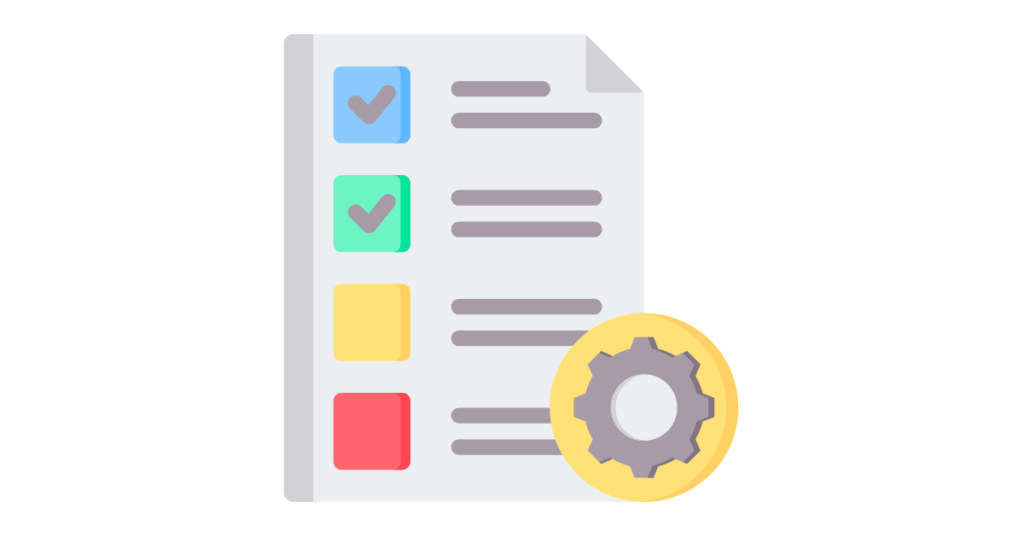
キッズケータイではなく普通のスマホを持たせる場合は、これから説明する設定は必ず行いましょう!

子どものスマホを制限するためにする最低限の設定ですよ!!
iPhoneとAndroidですべき設定は変わるので順番に説明していきます。
iPhoneで設定する方法

iPhoneでは、端末本体の設定で、さまざまな機能の制限が可能です。ここでは、iPhone本体から有害コンテンツの閲覧制限や、ストアでの購入制限をかける方法を詳しく解説します。
有害コンテンツを制限する
有害コンテンツの制限を行うと、safariでの閲覧やアプリの成人向けコンテンツ制限が可能です。設定方法は、以下のとおりです。
有害コンテンツを制限する
- iPhoneの「設定」を開き、「スクリーンタイム」を選択
- 「続ける」をタップし、「これは子供用の[デバイス]です」を選択、「親のパスコード」画面でパスコードを入力
- 「コンテンツとプライバシーの制限」をタップして、パスコードを入力
- 「コンテンツとプライバシーの制限」をオンにし、「コンテンツ制限」をタップして、「Web コンテンツ」を選択
- 「無制限アクセス」「成人向け Web サイトを制限」「許可された Web サイトのみ」という3項目を年齢にあわせて選択して完了
iTunes StoreやApp Storeでの購入を制限する
iTunes Storeなどの購入制限をすると、アプリ内での課金やコンテンツの購入、アプリのインストールを制限できます。設定方法は、以下のとおりです。
購入を制限
- iPhoneから「設定」を開き、「スクリーンタイム」をタップ
- 「続ける」をタップし、「これは子供用の[デバイス]です」を選択、「親のパスコード」画面でパスコードを入力
- 「コンテンツとプライバシーの制限」をタップして、パスコードを入力
- 「コンテンツとプライバシーの制限」をオン
- 「iTunes および App Store での購入」をタップして、「インストール」「App内課金」などの設定項目を選択し、「許可しない」を選んで完了
Androidで設定する方法
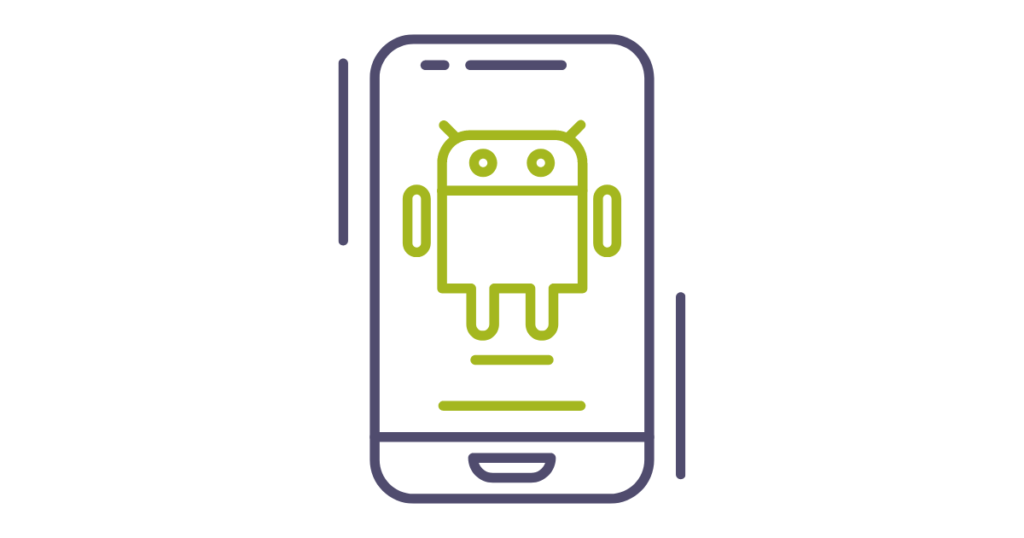
Androidには、コンテンツの閲覧やアプリのダウンロード、利用などの制限ができる機能があります。ここでは、Androidで設定できる機能や設定方法を解説します。
アプリのダウンロードを制限する
Androidでは、子供にはふさわしくないとされるアプリのダウンロードの制限ができます。ダウンロードの制限をする場合は、「GooglePlayストア」から設定の変更を行いましょう。
はじめに、GooglePlayストアアプリを起動させて「設定」を選択します。「保護者による使用制限」という項目をオンにすることで制限できます。子供の年齢を入れて、年齢にあわせた制限の設定が可能です。
子供のスマホ利用を制限する
子供のスマホ利用を制限したい場合は、無料で提供されているファミリーリンクがおすすめです。ファミリーリンクとは、保護者のスマホから、子供のスマホ利用を管理できるアプリです。
ファミリーリンクは、GooglePlayストアから保護者のスマホにアプリをインストールして、アプリを起動します。昼と夜の利用時間の上限設定や、アプリのダウンロード可否、サイトの表示許可などの設定をしましょう。
chromeで有害情報を制限する
有害サイトの閲覧を防ぐためには、Google chromeのセーフサーチを設定する方法 がよいでしょう。セーフサーチ設定をすると、検索結果から有害情報を除外できます。設定方法は、以下のとおりです。
chromeで有害情報を制限
- chromeアプリを開き、右上にあるプロフィール写真またはイニシャルをタップ
- 「設定」をタップし、「不適切な検索結果を非表示にする」をタップ
- 「露骨な表現を検索結果から除外する」をオンにして完了
子どもにスマホを持たせる時の注意点
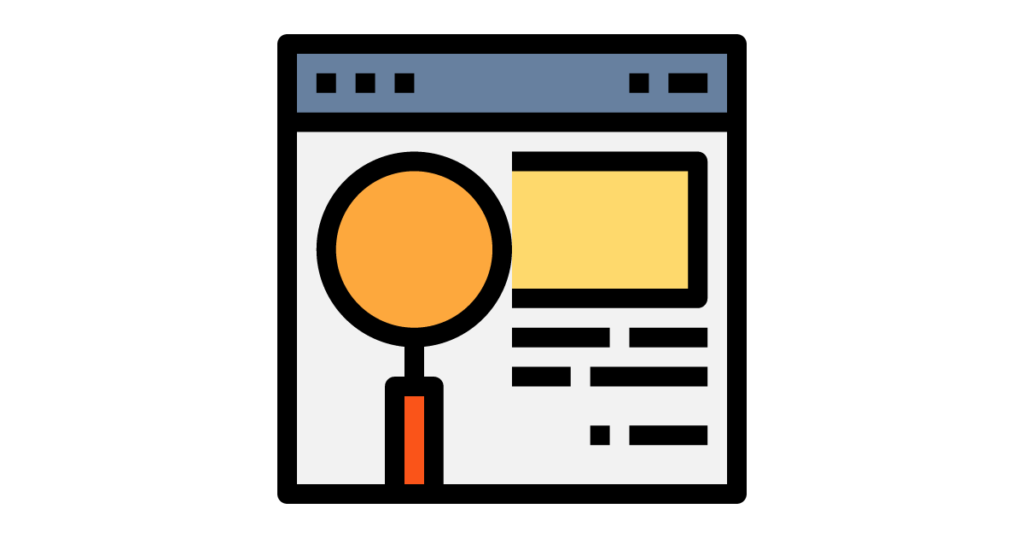
子どもにスマホを持たせる時の注意点は以下の通り。
スマホを持たせる注意点
- 大人用のアカウントを共有しない
- インターネットやSNSについて基本的な知識を伝える
- 家庭でスマホの利用に関するルールを決める

トラブルになってスマホを取り上げなくてもいいように、最初に子供と約束しておきましょう!
キッズ携帯におすすめの格安SIMカード3選

それではキッズ携帯におすすめの格安SIMカード3選をみていきましょう!
まずは3選すべて記載します。
では、ひとつずつ詳しくみていきましょう!
楽天モバイル

ポイント
- データをどれだけ使っても月3,278円(税込)
- iPhone本体代が4キャリア内で最安(最新のiPhone14シリーズを含む)
- アプリ利用で国内通話が無料でかけ放題
- iPhone SE(第3世代)最大34,691円相当のポイント還元
- ポケット型WiFi・モバイルルーターが実質無料、オリジナルの5Gスマホが実質1円で買える
- 契約事務手数料・解約解除料金・MNP転出手数料すべて0円
キッズ携帯におすすめの格安SIMカード、
1つ目は「楽天モバイル」です。
| 月額料金(税込) | 1,078円〜 |
| 下り 平均通信速度 | 高速 52.7Mbps |
| 5G対応 | ◯ |
| データ容量 | 1GB〜 |
| 回線 | 楽天・au |
| 速度制限後の 最大通信速度 | 1Mbps |
| 口座振替 | ◯ |
| 乗り換え特典 | ◯ |
| iPhone対応 | ◯ |
| eSIM対応 | ◯ |
| 無制限プラン | ◯ |
| 電話かけ放題 | ◯ |
| 口座振替 | ◯ |
| テザリング | ◯ |
| - |

常にキャンペーンがあるイメージ!(スマホ0円 + Wi-Fi0円のキャンペーンなど)
IIJmio(アイアイジェイミオ)
ポイント
- 通話定額オプションが月90円(税込)〜
- データ量が余ったり足りなくなったら繰り越し可能!家族とも分け合える
- ドコモ/auの回線を選べて繋がりやすい
- 高速な5G通信に無料で切り替え可能
- 契約期間・解約金なし
キッズ携帯におすすめの格安SIMカード、
2つ目は「IIJmio(アイアイジェイミオ)」です。
| 月額料金(税込) | 850円〜 |
| 下り 平均通信速度 | 中速 45.1Mbps |
| 5G対応 | ◯ |
| データ容量 | 2GB~ |
| 回線 | ドコモ・au |
| 速度制限後の 最大通信速度 | 300kbps |
| 口座振替 | ◯ |
| 乗り換え特典 | ◯ |
| iPhone対応 | ◯ |
| eSIM対応 | ◯ |
| 無制限プラン | × |
| 電話かけ放題 | ◯ |
| 口座振替 | × |
| テザリング | ◯ |
| - |

余ったデータを翌月に繰り越せるだけでなく、家族やグループでデータ容量をシェアできる!
ahamo(アハモ)

ポイント
- ドコモ回線 月20GBが月額2,970円(税込)
- 5分以内の国内通話であれば何度でも無料
- 事務手数料・送料・違約金が一切かからない
- 追加料金なし!海外82の国と地域でネット利用可能
- 最新のiPhone 14シリーズも使える
キッズ携帯におすすめの格安SIMカード、
3つ目は「ahamo(アハモ)」です。
| 月額料金(税込) | 2,970円〜 |
| 下り 平均通信速度 | 超高速 141.99Mbps |
| 5G対応 | ◯ |
| データ容量 | 20GB〜 |
| 回線 | ドコモ |
| 速度制限後の 最大通信速度 | 1Mbps |
| 口座振替 | ◯ |
| 乗り換え特典 | × |
| iPhone対応 | ◯ |
| eSIM対応 | ◯ |
| 無制限プラン | × |
| 電話かけ放題 | ◯ |
| 口座振替 | ◯ |
| テザリング | ◯ |
| - |

人気コンテンツとのコラボキャンペーンが気になる!
【裏技】SIMカード契約時に得する方法
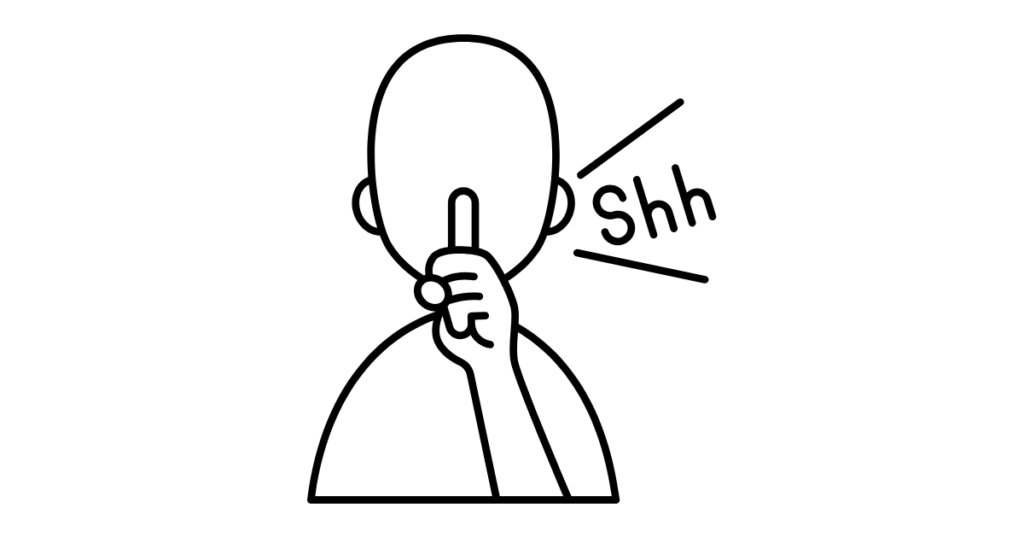
裏技と記載していますが、これから記載する方法は意図的に行わないでください。
簡単に言うと、「知らぬうちに罪を犯す可能性」があるからです。
僕が想定しているこの裏技を使うタイミングは以下の通り。
【この裏技を使うタイミング】
家族で誤って複数端末を購入した時
例を挙げます。
裏技を使う例
例えば、以下のような端末とプランをお得に契約できるキャンペーンがあります。

このキャンペーンを夫婦で見つけたとします。
お互いが契約手続きを頼まれたつもりで2台ずつ契約してしまい、実際4台の機種を購入してしまったとします。
こうなった時返品できなければ、この2台の端末は売りましょう。

どうせ使わずに置いておくなら誰かに使ってもらえる方がいいよね
メルカリが思いつくかもしれませんが、僕がおすすめするのは買取屋です。
例えばモバイル一番ですね。いっぱいあるのでご自身で探してください。
店頭に持ち込みしてもいいですし、郵送で買取もできますよ。
なぜおすすめするかですが、
「メルカリのように売れるまで待たなくていい。→つまり値下がりする前に高値で手放せる」からです。
ちなみにこういう買取屋は、
TSUTAYAやゲオ、古本市場などより圧倒的に高価格で買取してくれますよ。
ちなみにゲーム機などいろいろなものを買取してくれます。
「会社の忘年会で任天堂Switchが当たったけど誰もゲームしない」
こういう家庭は買取屋を利用しましょう。今までリサイクルショップに売ってた価格とは比べ物にならない金額で買取してくれますよ。
以上、裏技でした。
まとめ

当記事では「キッズ携帯におすすめの格安SIMカード3選」と「キッズ携帯に必須の設定」を解説しました。
最後におさらいしましょう!
まとめ
- キッズ携帯は格安SIMで十分
- 親が責任を持ってフィルタリングなどの設定をする
- スマホを持たせる時の注意点も必ず行う
- GPSと思わせないような腕時計
 がある
がある

僕は、「ちゃんと設定して子供と約束を交わせばスマホを持ってもいい」と思う派です。
みなさんも検討してみてくださいね!
最後にもう一度URLをまとめておきます。
↓おすすめ格安SIMはこちら
↓おすすめGPSはこちら
↓GPSとは思えないおしゃれな腕時計![]() はこちら
はこちら
スマホの容量を節約したい方は以下の記事がおすすめです。